De Linuxbrew-pakketbeheerder is uw ticket naarHomebrew op Linux, en door het te installeren, krijgt u toegang tot tientallen unieke, nuttige Unix-gebaseerde programma's en tools die meestal niet worden aangeboden aan gebruikers via de traditionele bronnen (DEB / RPM, Repos, evenals Flatpak / Snap en AppImage). Je vindt hier ook een aantal vergelijkbare apps die je al op Linux-distributies ziet.
Wennen aan het Homebrew-verpakkingssysteem opLinux met Linuxbrew is heel eenvoudig. In deze zelfstudie gaan we in op precies hoe de Linuxbrew-pakketbeheerder werkt en hoe u alle nuttige en unieke brouw-apps die u vandaag kunt krijgen in handen kunt krijgen!
Installeer Linuxbrew package manager
Voordat u Homebrew-toepassingen op Linux kunt openen en installeren, moet u Linuxbrew installeren. Dit doen is geen ingewikkeld proces, maar het vergt wel een beetje knowhow.
Ga naar de officiële website om het Linuxbrew-systeem op uw Linux-pc te laten werken. Hier vindt u de download- en installatie-instructies en het zou voldoende moeten zijn om het te laten werken.
Heeft u problemen om het Linuxbrew-verpakkingssysteem op uw Linux-pc in gebruik te nemen? Maak je geen zorgen! Wij kunnen helpen! Bekijk hier onze uitgebreide gids over het installeren van Linuxbrew!
Zoeken naar pakketten op Homebrew
Het vinden van pakketten in de Homebrew software repository op Linux wordt gedaan met de brouw zoeken commando. Om het op uw pc te gebruiken, start u een terminalvenster en voert u de opdracht uit om een specifieke app te vinden die u wilt gebruiken. Om bijvoorbeeld het Homebrew ClamAV-pakket te vinden, doet u het volgende:
brew search clamav
In wezen gebruiken brouw zoeken en de naam van een trefwoord, app of programma dat u wilt gebruiken. Houd er echter rekening mee dat Homebrew niet elke app ooit heeft gemaakt.
brew search keyword
Wilt u alle beschikbare Homebrew-pakketten doorzoeken in plaats van slechts één? Voer de ... uit brouw zoeken commando zonder een trefwoord. Hiermee wordt elk beschikbaar pakket weergegeven in plaats van alleen een zoekwoordresultaat.
brew search
Bij het uitvoeren van de brouw zoeken commando, een enorme resultatenlijst verschijnt op het scherm. Gebruik het om door te sorteren en te vinden wat je leuk vindt. U kunt ook de meer commando als een pijp, om de zoekresultaten beter leesbaar te maken.
brew search | more
U kunt de zoekresultaten ook in een tekstbestand plaatsen voor later.
brew search > ~/brew-packages.txt
Bekijk de uitvoer van het bestand met:
cat ~/brew-packages.txt
Pakketten installeren op Homebrew
Pakketten installeren vanuit de Homebrew-repository gebeurt met de brouwinstallatie commando. Ga als volgt te werk om een enkel pakket te installeren.
Gebruik eerst de brouw zoeken commando om de naam te vinden van het programma dat u op uw systeem wilt installeren.
brew search
Neem vervolgens de naam van het pakket en gebruik de brouwinstallatie commando in het terminalvenster om snel de nieuwste versie van het pakket te pakken.
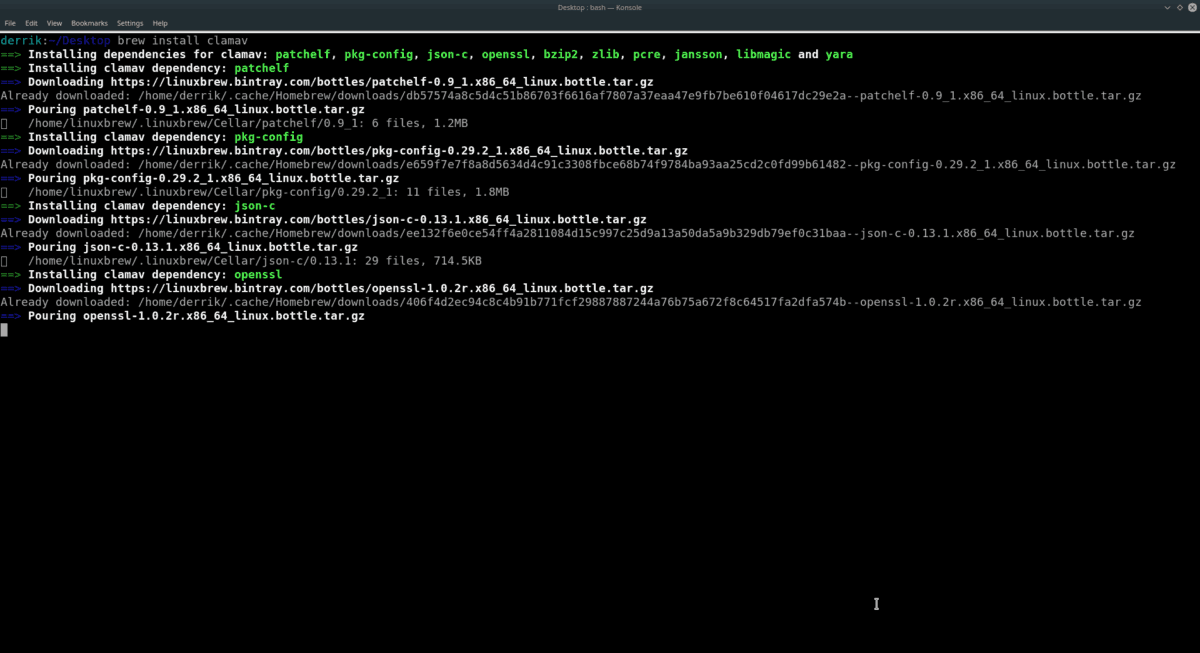
brew install programname
Installeer meerdere pakketten op Homebrew
Met de Homebrew-pakketmanager op Linux kunnen gebruikers meerdere programma's tegelijk installeren. Zoek hiervoor een pakket zoals normaal. Nadat u de pakketten hebt gevonden die u wilt installeren, gebruikt u de brouwinstallatie commando naast elk te installeren pakket.
Als u bijvoorbeeld twee Homebrew-pakketten tegelijk wilt installeren, doet u het volgende:
brew install package1 package2
Om 3 te installeren, doet u:
brew install package1 package2 package 3
Er is geen limiet aan het aantal programma's dat moet worden geïnstalleerd met de Homebrew-pakketbeheerder. Maak een lijst van ze na elkaar en ga!
Pakketten verwijderen op Homebrew
Geïnstalleerde apps verwijderen met Homebrew gebeurt met de brouwinstallatie ongedaan maken commando. Om een app te verwijderen, begint u met het uitvoeren van brouw lijst opdracht om alle geïnstalleerde pakketten te bekijken.
brew list
Bekijk de vermelde pakketten op het systeem en noteer de pakketten die u wilt verwijderen. Gebruik vervolgens de brouwen uninstall om van ze af te komen. Om bijvoorbeeld de Homebrew-versie van ClamAV te verwijderen, doet u het volgende:
brew uninstall clamav
Of, als u meerdere applicaties van Homebrew wilt verwijderen, doe dan hetzelfde als het installeren van meerdere pakketten tegelijk. Volg bijvoorbeeld het onderstaande voorbeeld om twee apps te verwijderen.
brew uninstall package1 package2
Probeer drie om het te verwijderen:
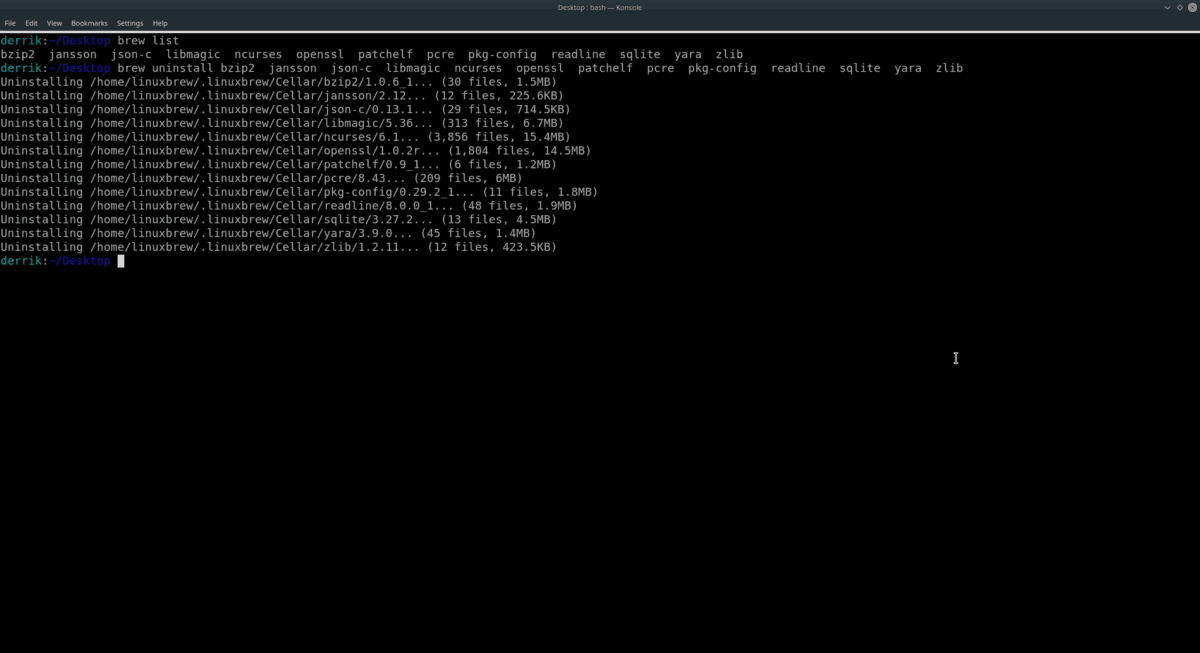
brew uninstall package1 package2 package3
Net als het installeren van meerdere programma's, is er geen limiet aan hoeveel Homebrew-pakketten worden verwijderd. Maak een lijst van de een na de ander zoals gewenst.
Werk Homebrew-pakketten bij
Updaten met Homebrew werkt met twee commando's: brouw update en brouw upgrade.
brouw update: werkt het Homebrew-systeem als geheel bij.
brouw upgrade: gebruikt om individuele pakketten bij te werken.
Dus, bijvoorbeeld, om een nieuwe release van Linuxbrew te installeren voor gebruik op uw Linux-pc, een terminal te openen en uit te voeren brouw update.
brew update
Of, als u een individueel programma wilt bijwerken, doet u het volgende:
brew upgrade package1 package2</ P>














Comments